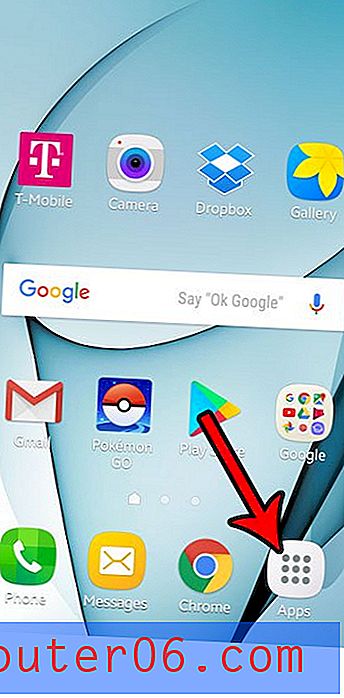Roku Premiere Plus에서 캡션을 활성화하는 방법
청각 장애인 용 자막은 시청 경험의 중요한 부분입니다. 소리와 음악에 대한 정보뿐만 아니라 비디오 대화를 표시함으로써 많은 경험을 소리없이 전달할 수 있습니다.
그러나 Roku Premiere Plus에서 캡션을 사용하려는 다른 이유가있을 수 있으며 장치에서 콘텐츠를 보는 것이 선호되는 방법 일 수도 있습니다. 아래 튜토리얼은 기본적으로 Roku Premiere Plus에서 캡션을 활성화 할 수 있도록 설정을 변경하는 방법을 보여줍니다.
Roku Premiere Plus에서 자막을 켜는 방법
이 기사의 단계는 Roku Premiere Plus에서 수행되었지만 다른 여러 Roku 모델에서도 작동합니다. 이 단계를 완료하고 기기에서 자막을 사용 설정하면 자막을 지원하는 시청하는 모든 스트리밍 채널에서 사용하도록 설정됩니다.
1 단계 : Roku 리모컨의 홈 버튼을 누른 다음 왼쪽 메뉴에서 설정 옵션을 선택하십시오.

2 단계 : 접근성 메뉴 항목을 선택합니다.
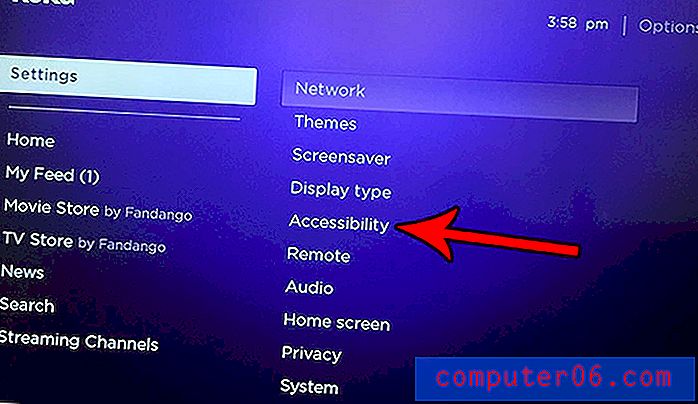
3 단계 : 캡션 모드 옵션을 선택합니다.
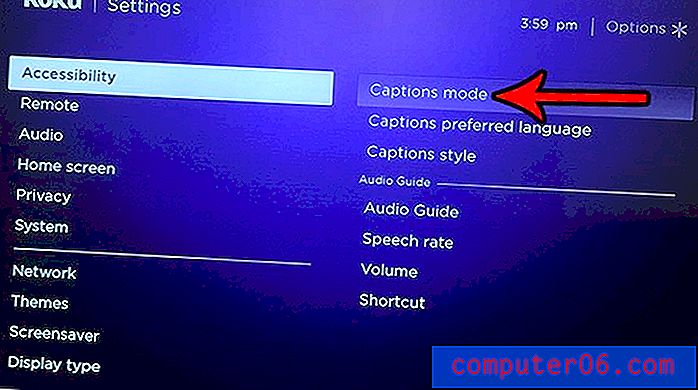
4 단계 : 항상 켜기 옵션을 선택하십시오.
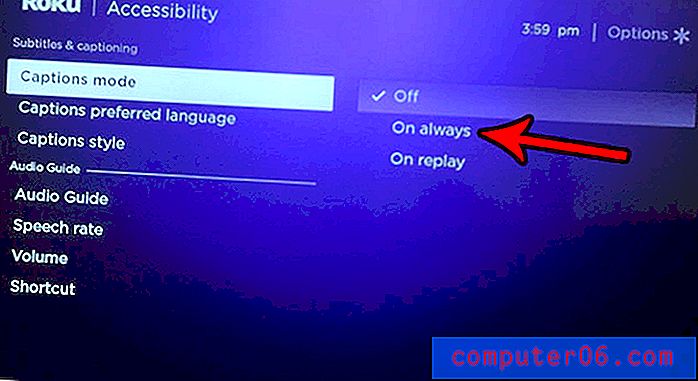
이제 Netflix 또는 Hulu와 같이 자막을 지원하는 스트리밍 채널을 열고 열면 재생중인 비디오 하단에 자막이 표시됩니다.
모든 채널에 대해 자막을 기본적으로 설정하지 않으려면 개별 앱 내에서 자막을 설정하는 것이 좋습니다. 이 작업을 수행하는 정확한 방법은 앱마다 다르지만 일반적으로 비디오를 일시 중지하거나 리모콘을 누르면 자막 옵션이 표시되는 자막 또는 설정 옵션이 표시됩니다.
Roku와 비슷한 장치를 찾고 있지만 조금 덜 비싼 것을 원하십니까? Amazon Fire TV Stick에 대해 자세히 알아보고 저렴한 장치가 요구 사항을 충족하는지 확인하십시오.